-
[My Y!mobile]「持込端末保証 with AppleCare Services」に登録している機種の変更方法を教えてください。
-
My Y!mobileで変更ができます。
10人の方の参考になっています。
- ※
My Y!mobileでのお手続き前に、「IMEI」のご確認と、「デバイス情報」の画像取得が必要です。
「デバイス情報」の画像取得方法
「電話アプリ」をタップ
- ※
手順は iOS 15(iPhone 13 Pro)を例としています。

「キーパッド」をタップし、「*#06#」をご入力
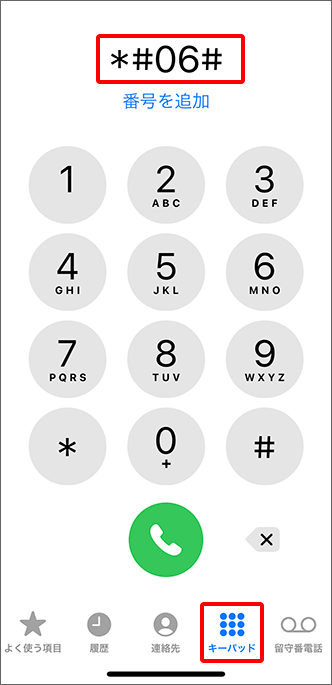
「デバイス情報」が表示されたらスクリーンショットで画面を撮影
- ※
撮影した画像は自動的に「写真」アプリに保存されます。
- ※
「IMEI」をメモなどにお控えください。
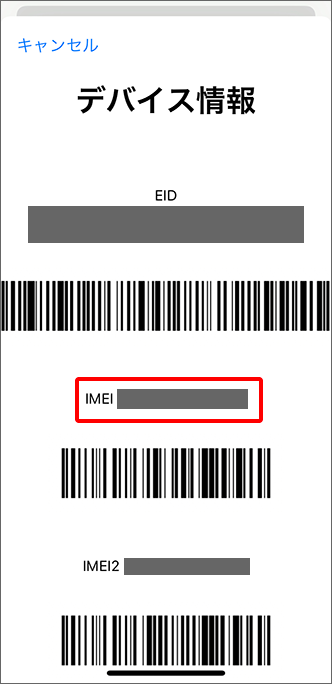
My Y!mobileでの変更方法
My Y!mobileへログイン
- ※
こちらのリンクからアクセスしログインすると「オプションサービス変更」の画面がすぐに表示されます。
- ※
ワイモバイル回線をご利用中のスマートフォンなら、Wi-FiをOFFにすると自動ログインできます。
- ※
ログイン時のパスワードが不明なかたはこちらをご確認ください。
「契約内容」照会画面より、「持込端末保証 with AppleCare Services」の「変更」をタップ
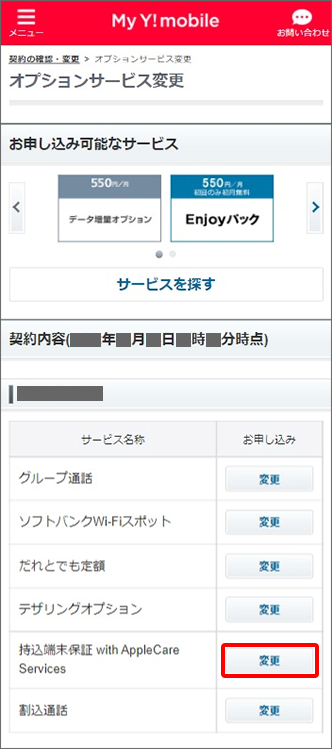
「登録機種の変更」をタップし、「IMEI入力」欄に変更したい機種の製造番号(IMEI)のご入力と「デバイス情報」の画像をアップロード
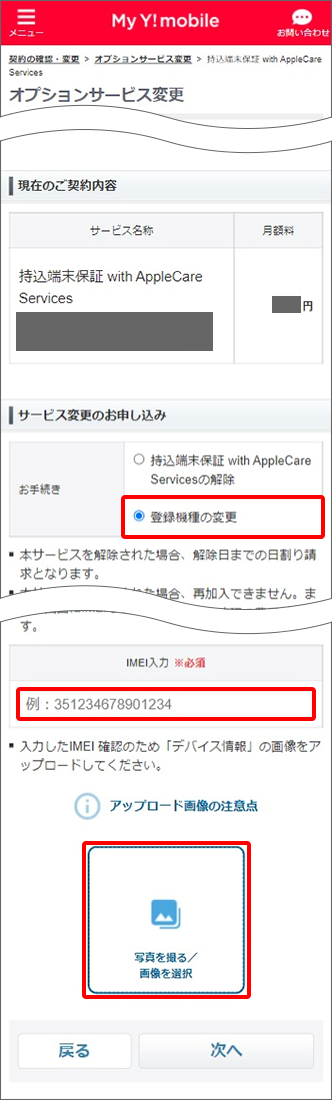
アップロード完了後、「次へ」をタップ
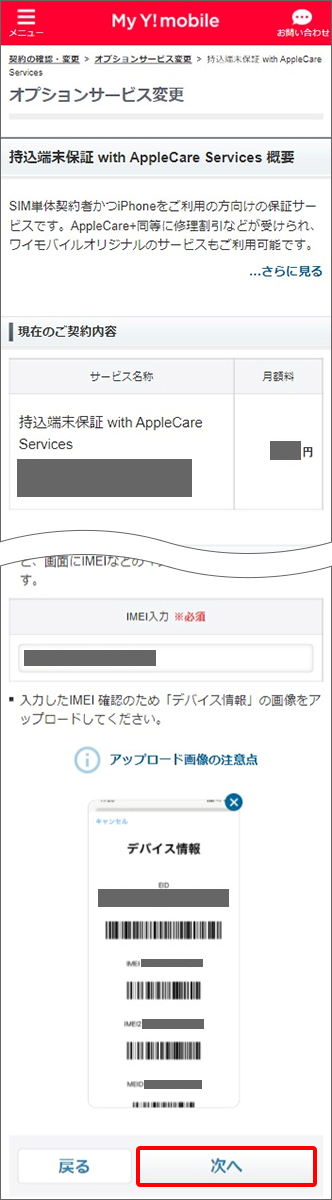
お申込内容をご確認の上、「同意する」にチェック →「申込」をタップしお手続き完了
- ※
お申し込みの機種がご登録できなかった場合、このお申し込みは無効となり、変更前のご契約内容が継続されます。
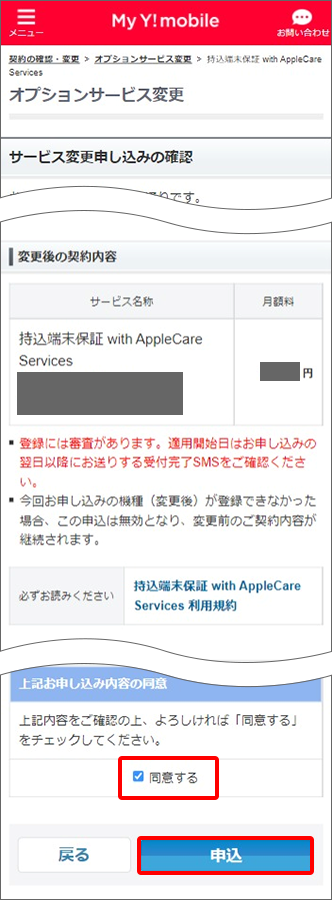
- ※













